win7电脑怎样更改计算机睡眠时间
发布时间:2017-02-27 16:07
win7旗舰版睡眠时间指定是30分钟,但每个用户对电脑指定的时间需求是不一样的,那么win7电脑怎样更改计算机睡眠时间呢?下文小编就分享了win7电脑更改计算机睡眠时间的方法,希望对大家有所帮助。
win7电脑更改计算机睡眠时间方法
1.在开始菜单中点击控制面板。
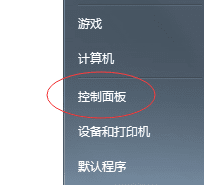
2.在性能信息和工具中点击调整电源设置。

3.弹出窗口后即可自行设置win7睡眠时间。
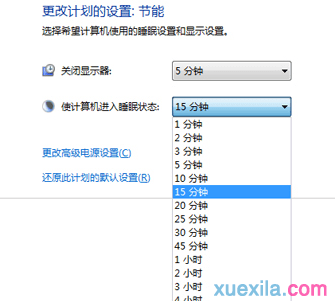
win7电脑设置成不自动休眠方法
首先我们点开始-控制面板,打开控制面板
在控制面板中找到“电源选项”,点击进入
然后根据你的选择,我这边选择的是平衡,则在平衡的右边点击更改计划设置,自己是哪一项就选哪一项对应的更改计划设置
由于我的是笔记本,笔记本这里可以对使用电池时和接通电源进行不同的设置,达到自己理想的效果,设置都是一样的,我们如果不希望电脑休眠,则在使计算机进入睡眠状态那一项选择从不
如果希望不进行休眠的话,笔记本建议使用电池时设置睡眠时间,接通电源则选择从不
对于一段时间后屏幕自动关闭,也就是屏幕自动变黑,可以在关闭显示器那一项中进行选择,不希望关闭则选择从不,否则根据自己的情况进行时间的选择
第一项降低屏幕亮度也是一样的,设置一个时间或者从不,时间到达后屏幕则会稍微变暗一些,鼠标或键盘有动作之后则会恢复
win7电脑怎样更改计算机睡眠时间相关文章:
1.win7电脑如何设置显示器关闭时间
2.Win7旗舰版系统怎么设置睡眠时间
3.怎么设置win7的睡眠时间
4.win7电脑如何设置成不自动休眠
5.Win7系统怎么设置睡眠模式
6.windows7怎么设置休眠时间
7.win7系统待机时间如何设置

win7电脑怎样更改计算机睡眠时间的评论条评论